
Spisu treści:
- Autor John Day [email protected].
- Public 2024-01-30 11:30.
- Ostatnio zmodyfikowany 2025-01-23 15:03.
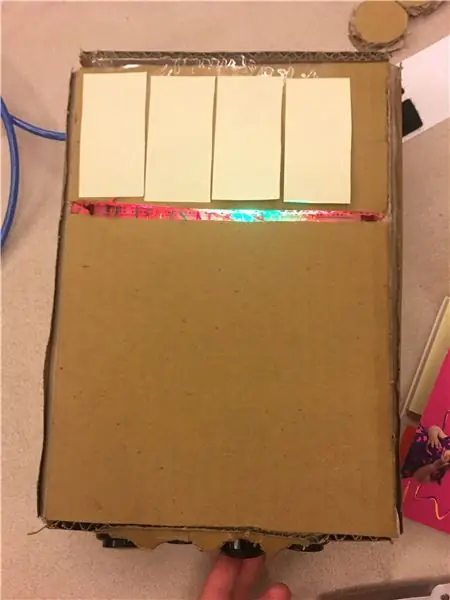
Ten produkt pozwala robić to, co powinieneś robić w ciągu dnia. Podczas gry na linie możesz nacisnąć przycisk na dole, a światło zmieni kolor z czerwonego na zielony.
Do tego produktu będziesz potrzebować:
1. Karton
2. Papier firmowy
3. Nóż uniwersalny
4. Ołówek
5. Arduino Leonardo
6. Drut
7. LED
8. Przycisk
9. Klej
Krok 1: Elektronika
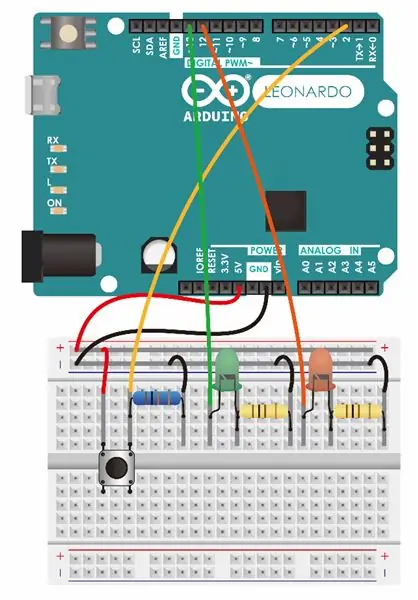
W przypadku tego produktu najważniejsze jest użycie przycisku, aby dioda LED zmieniła kolor. Musisz więc zrobić cztery rzeczy na pokazanym obrazku.
Oto kod
Krok 2: Budowanie mieszkania

Naszkicuj swój wzór na tekturze, nożem przetnij linię, ale trochę, aby można było ją zagiąć (nie złamać).
Krok 3: Otwór na przycisk

Naszkicuj 4 otwory na cztery guziki (w zależności od tego, ile masz guzików) i wytnij je nożem.
Krok 4: Przyklej Arduino do płytki
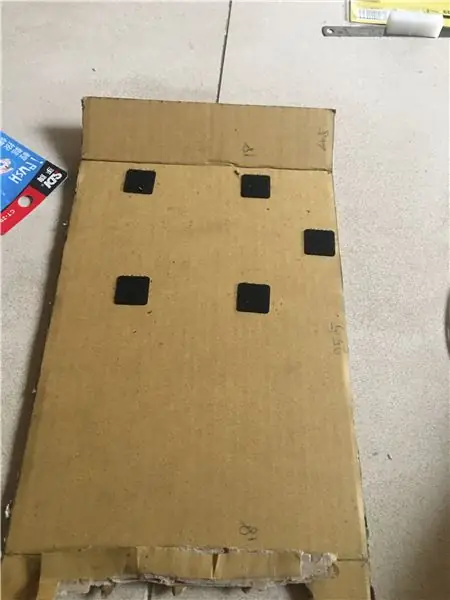
Na krawędzi tektury możesz umieścić rzeczy, do których można przykleić arduino.
Krok 5: Umieść cały przedmiot na

Na koniec możesz umieścić cały przedmiot na tekturze i skleić tekturę razem.
Zalecana:
Nextion Ekran dotykowy Outlook Kalendarz Przypomnienie o spotkaniu: 6 kroków

Nextion Touchscreen Outlook Calendar Meeting Reminder: Powodem, dla którego zacząłem ten projekt, było to, że często przegapiłem spotkania i pomyślałem, że potrzebuję lepszego systemu przypomnień. Mimo że używamy kalendarza Microsoft Outlook, większość czasu spędziłem na Linuksie/UNIXie na tym samym komputerze. Podczas pracy z
EasyTalk: łatwa komunikacja i kalendarz obok Ciebie: 6 kroków

EasyTalk: Łatwa komunikacja i kalendarz Obok Ciebie: Nazywam się Kobe Marchal, studiuję w Howest w Belgii i jestem studentem Multimedia and Communication Technology (MCT). Na moje ostatnie zadanie w pierwszym roku musiałem zrobić urządzenie IoT. W domu mamy ten problem, że mój brat zawsze gra
Dzień tygodnia, kalendarz, godzina, wilgotność/temperatura z oszczędzaniem baterii: 10 kroków (ze zdjęciami)

Dzień tygodnia, kalendarz, czas, wilgotność / temperatura z oszczędzaniem baterii: Tryb oszczędzania energii odróżnia ten Instruktaż od innych przykładów pokazujących dzień tygodnia, miesiąc, dzień miesiąca, godzinę, wilgotność i temperaturę. To właśnie ta zdolność pozwala na uruchomienie tego projektu z akumulatora, bez t
5$ KALENDARZ PCB Z ZEGAREM BINARNYM: 7 kroków (ze zdjęciami)

5$ KALENDARZ PCB Z ZEGAREM BINARNYM: Cześć! Ten kalendarz na PCB i zegar binarny wykonałem w programie Eagle CAD. Użyłem MCU ATMEGA328P (od Arduino) i matrycy LED 9x9. Wymiary mojej deski to 8 cm x 10 cm (3,14 cala x 3,34 cala). Trochę za mały, ale po pierwsze: darmowa wersja Eagle CAD pozwala na 80cm^2
Inteligentny kalendarz ścienny: 5 kroków

Inteligentny kalendarz ścienny: Razem z żoną mieliśmy klasyczny papierowy kalendarz ścienny, na którym zaznaczaliśmy ważne daty. Używamy również kalendarza Google na naszych smartfonach do oznaczania wydarzeń, więc oznaczało to podwójną pracę. Postanowiłem więc zbudować jakiś inteligentny kalendarz ścienny, który
